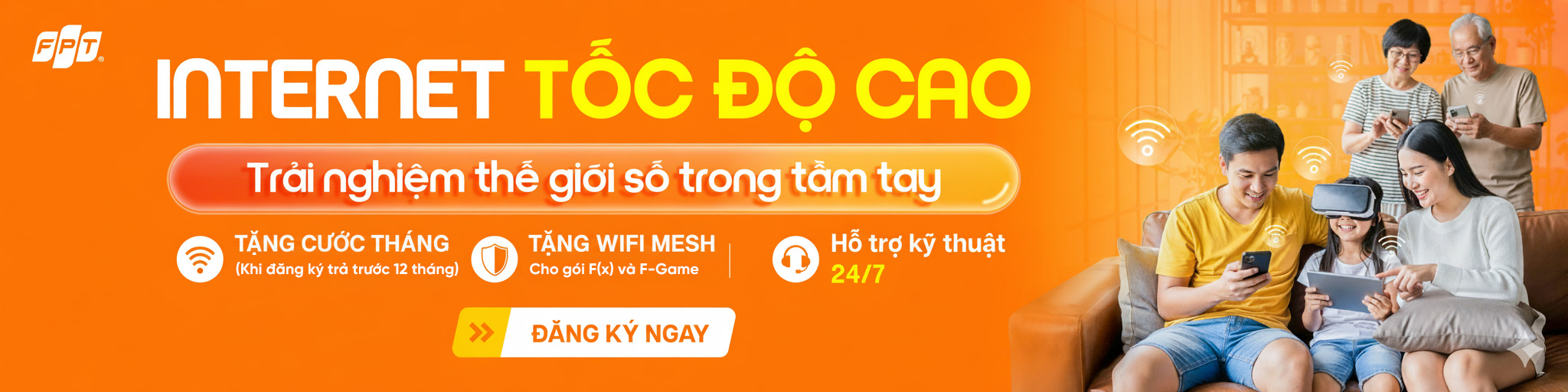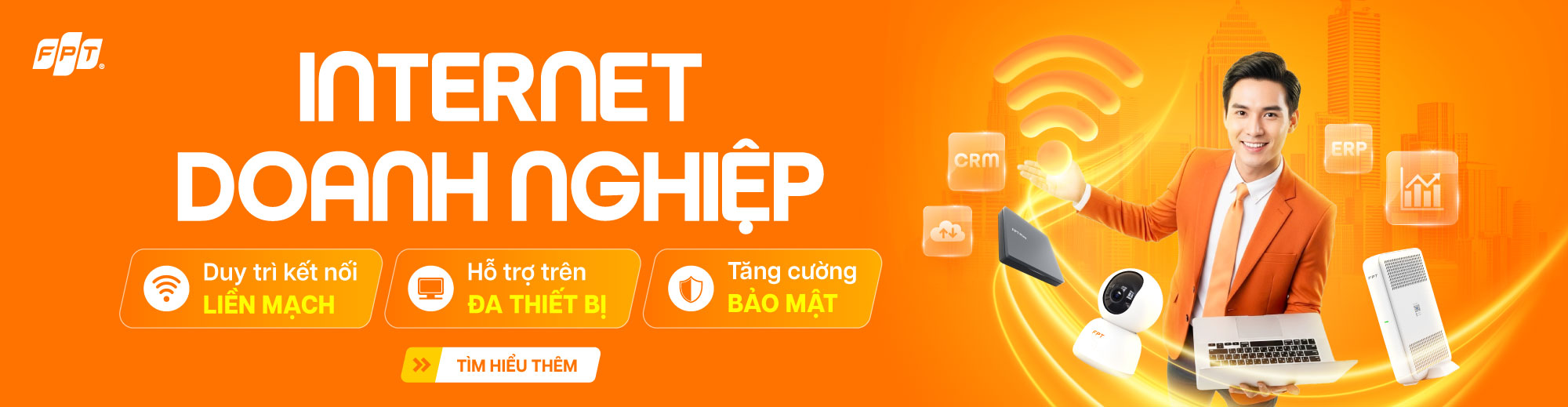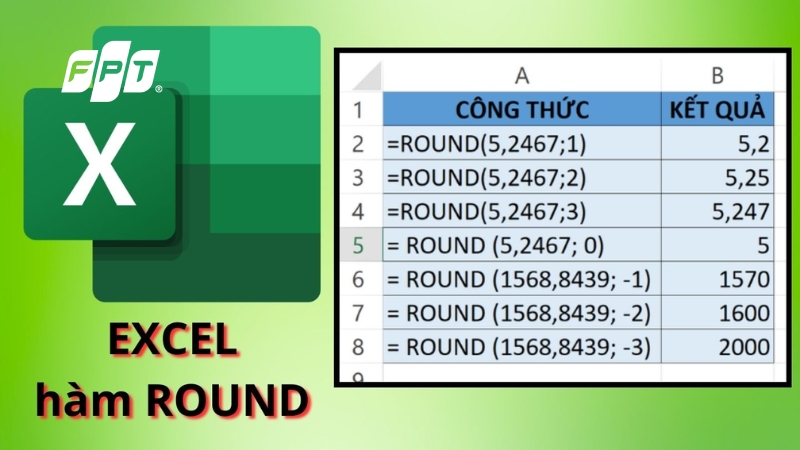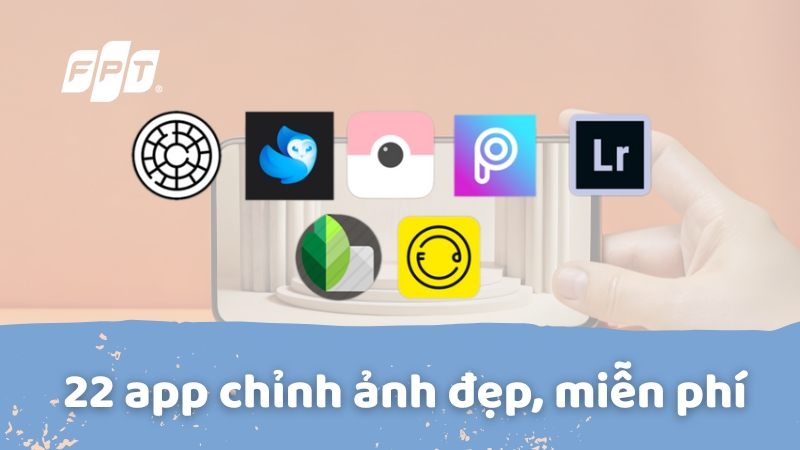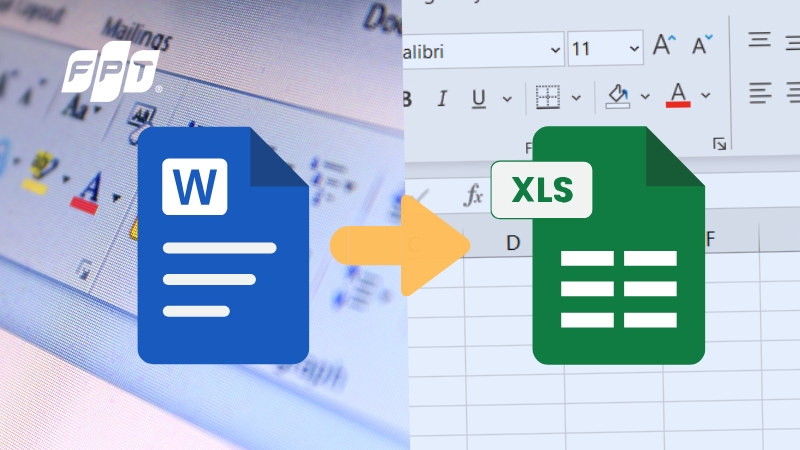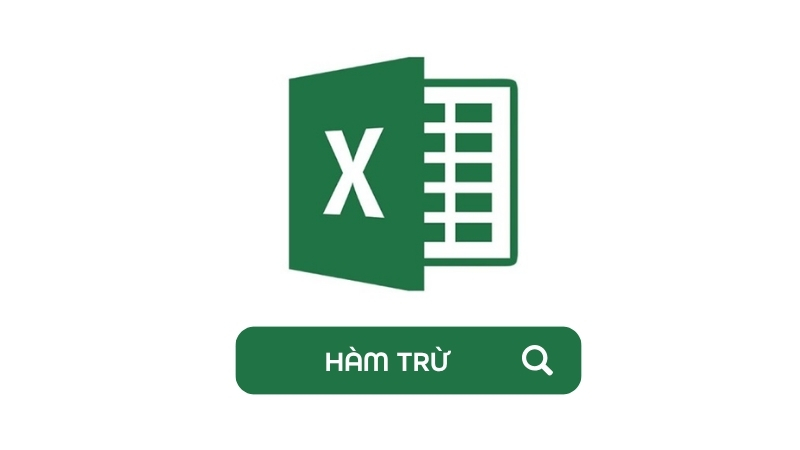Cách dùng hàm IF trong Excel chi tiết, dễ hiểu từ A đến Z

Excel là nền tảng cốt lõi cho mọi hoạt động văn phòng. Và trong hàng trăm hàm của Excel, hàm IF nổi bật như một công cụ logic và phân loại dữ liệu mạnh mẽ nhất. Bằng cách thiết lập quy tắc, hàm IF giúp tự động hóa các tác vụ lặp đi lặp lại như xếp loại, đánh giá hiệu suất, tính thưởng phạt và kiểm tra tính hợp lệ của dữ liệu. Việc thành thạo hàm IF trong Excel là bước quan trọng để nâng cao năng suất và khả năng xử lý dữ liệu phức tạp. Bài viết này được xây dựng như một cẩm nang chi tiết, đi sâu vào mọi khía cạnh của hàm IF. Khám phá ngay!
Hàm IF trong Excel là gì?
Hàm IF (IF Function) thuộc nhóm hàm logic (Logical Functions) trong Excel. Đúng như tên gọi của nó, IF được sử dụng để thực hiện một phép thử logic và trả về một trong hai kết quả tùy thuộc vào việc phép thử đó trả về giá trị TRUE (Đúng) hay FALSE (Sai).
Vai trò cốt lõi của hàm IF:
- Phân loại: Phân loại dữ liệu thành các nhóm (ví dụ: "Đạt" / "Trượt", "Hàng tồn kho" / "Đã bán").
- Đánh giá có điều kiện: Xác định hành động hoặc giá trị cần thiết dựa trên một tiêu chí cụ thể (ví dụ: "Nếu đơn hàng > 1,000,000, Chiết khấu 10%").
- Xử lý văn bản động: Tạo ra các chuỗi văn bản tự động điền dựa trên trạng thái của dữ liệu.
- Kiểm tra tính hợp lệ: Đảm bảo dữ liệu đầu vào nằm trong một phạm vi hoặc đáp ứng một yêu cầu nhất định.
Cách viết hàm IF chuẩn nhất
Để viết hàm IF chuẩn, bạn cần hiểu rõ cấu trúc và chức năng của từng đối số.
Cấu trúc chuẩn
=IF(logical_test, value_if_true, value_if_false)
| Đối số | Tên tiếng Việt | Bắt buộc/Tùy chọn | Mô tả chi tiết |
|---|---|---|---|
| logical_test | Điều kiện kiểm tra | Bắt buộc | Đây là biểu thức logic mà bạn muốn Excel đánh giá. Kết quả phải là TRUE hoặc FALSE. |
| value_if_true | Giá trị nếu đúng | Bắt buộc | Giá trị, chuỗi văn bản, hoặc công thức sẽ được trả về nếu logical_test là TRUE. |
| value_if_false | Giá trị nếu sai | Bắt buộc | Giá trị, chuỗi văn bản hoặc công thức sẽ được trả về nếu logical_test là FALSE. |
Lưu ý: Trong công thức Excel, dấu phân tách giữa các đối số có thể là dấu phẩy ( , ) hoặc dấu chấm phẩy ( ; ) - tùy thuộc vào thiết lập ngôn ngữ và vùng (Region Settings) của từng máy tính. Vì vậy, nếu công thức báo lỗi, bạn hãy thử thay đổi giữa hai dấu này để đảm bảo công thức hoạt động chính xác.
Lắp Wifi FPT tốc độ cao, siêu ổn định, giá chỉ từ 180K/tháng, hỗ trợ học tập và làm việc hiệu quả. Đăng ký ngay!
Các toán tử so sánh (Comparison Operators) chi tiết
Đối số logical_test luôn sử dụng các toán tử so sánh cơ bản sau:
| Toán tử | Ý nghĩa | Ví dụ | Giải thích |
|---|---|---|---|
| = | Bằng | A1=100 | Giá trị ô A1 bằng 100 |
| > | Lớn hơn | A1>50 | Giá trị ô A1 lớn hơn 50 |
| < | Nhỏ hơn | A1<50 | Giá trị ô A1 nhỏ hơn 50 |
| >= | Lớn hơn hoặc bằng | A1>=10 | Giá trị ô A1 từ 10 trở lên |
| <= | Nhỏ hơn hoặc bằng | A1<=10 | Giá trị ô A1 từ 10 trở xuống |
| <> | Khác biệt (Không bằng) | A1<>"Nữ" | Giá trị ô A1 không phải là "Nữ" |
Quy tắc xử lý kiểu dữ liệu trong IF
- Chuỗi văn bản (Text): Luôn phải đặt trong dấu ngoặc kép (" ").
- Ví dụ: "Đạt", "Combo truyền hình SKY", "Đã duyệt".
- Giá trị số (Numeric): Không cần đặt trong dấu ngoặc kép.
- Ngày tháng (Date): Nên sử dụng hàm DATE(yyyy,mm,dd) hoặc so sánh với một ô chứa ngày tháng khác để tránh nhầm lẫn giữa định dạng chuỗi và số.
- Ô rỗng (Blank Cell): Ô rỗng được Excel coi là giá trị số bằng 0 trong phép tính, nhưng lại được coi là chuỗi văn bản rỗng ("") trong các phép so sánh chuỗi.
Ví dụ cơ bản dùng hàm IF
Tình huống: FPT có nhiều nhóm gói cước Internet phù hợp với các nhu cầu của khách hàng: Gói cước dành cho cá nhân & Gia Đình nhỏ (Giá chỉ từ 180k/tháng) và Gói cước chuyên biệt dành cho doanh nghiệp (Access Point cho tốc độ, vùng phủ sóng rộng, hỗ trợ nhiều thiết bị đồng thời). Sử dụng IF để phân loại Gói cước (A2) dựa trên Giá cả (B2).
- Công thức tại ô C2:
=IF(B2<=190;"Gói cước dành cho cá nhân & Gia Đình nhỏ";"Gói cước chuyên biệt dành cho doanh nghiệp")
- Hướng dẫn chi tiết
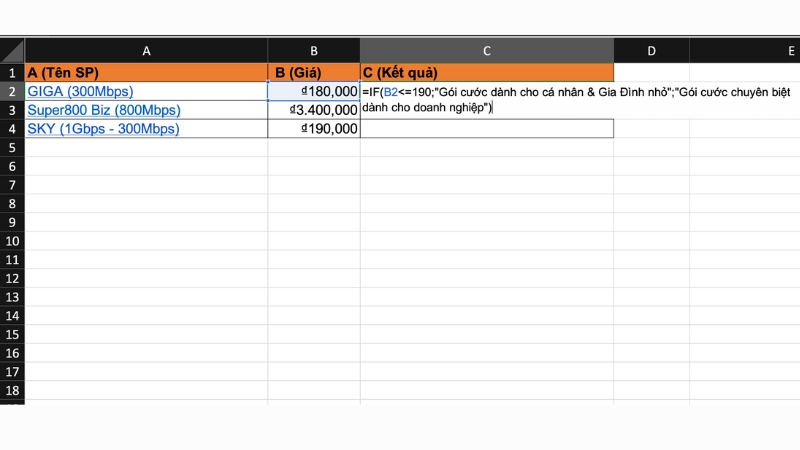
IF đơn: tự động phân loại gói cước theo giá
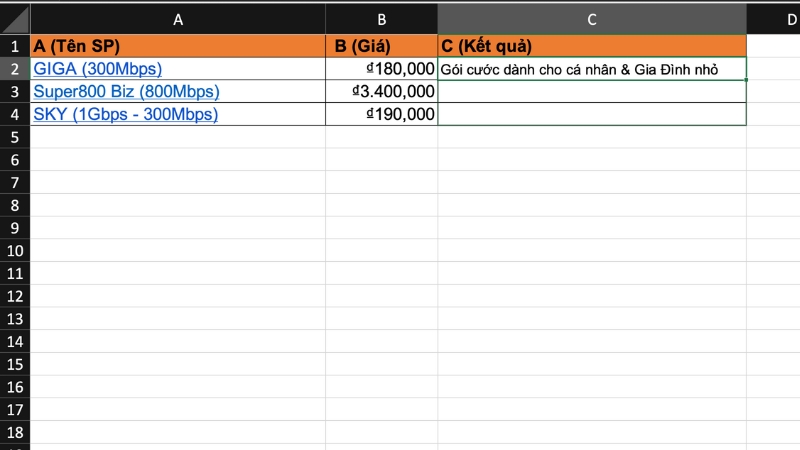
Sau khi đã điền công hàng đầu hãy kéo xuống những hàng tiếp theo
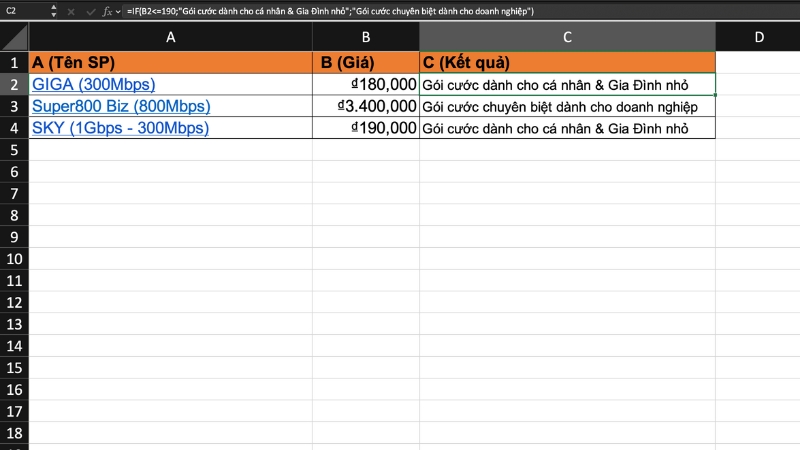
Sau khi kéo xuống các hàng sau sẽ tự đồng chuyển đổi
Một số cách dùng hàm IF
Lồng nhiều IF: xử lý nhiều điều kiện theo cấp bậc
Kỹ thuật lồng IF được sử dụng để xử lý 3 kết quả trở lên. Nguyên tắc vàng là luôn kiểm tra các điều kiện theo thứ tự giảm dần (hoặc tăng dần) về giá trị để tránh bỏ sót điều kiện.
Tình huống ví dụ chi tiết: Xác định giá cước hàng tháng của FPT
FPT có nhiều gói cước với mức giá cố định (Tên gói cước nằm ở ô A2):
- Gói Lux800: 1.000.000 VNĐ /tháng
- Gói Sky F1 (1Gbps - 300Mbps): 210.000 VNĐ/tháng
- Gói F-Game (1Gb - 300Mb): 235.000đ VNĐ/tháng
- Gói FPT SpeedX2 Pro (2Gbps): 1.099.000 VNĐ/tháng
Công thức tại ô B2:
=IF(A2="Gói Lux800";1000; IF(A2="Gói Sky F1 (1Gbps - 300Mbps)";210; IF(A2="Gói F-Game (1Gb - 300Mb)";235; IF(A2="Gói FPT SpeedX2 Pro (2Gbps)";1099;"Lỗi tên gói"))))
- Hướng dẫn chi tiết
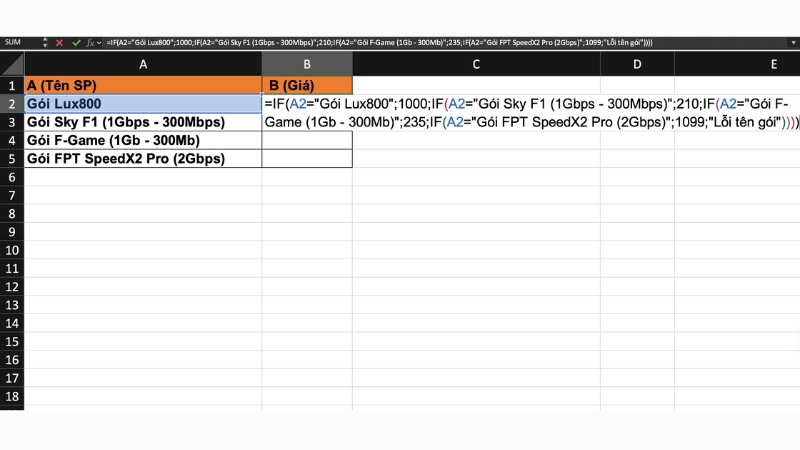
Cách sử dụng hàm IF với nhiều điều kiện
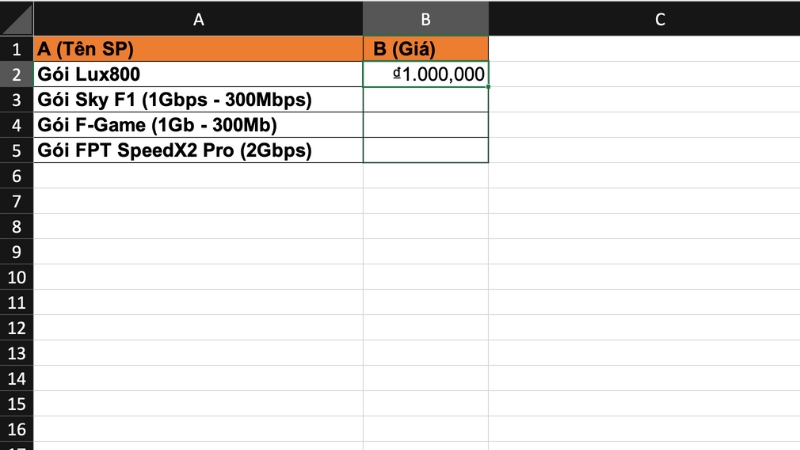
Sau khi thực hiện công thức hàng đầu thì hãy kéo xuống
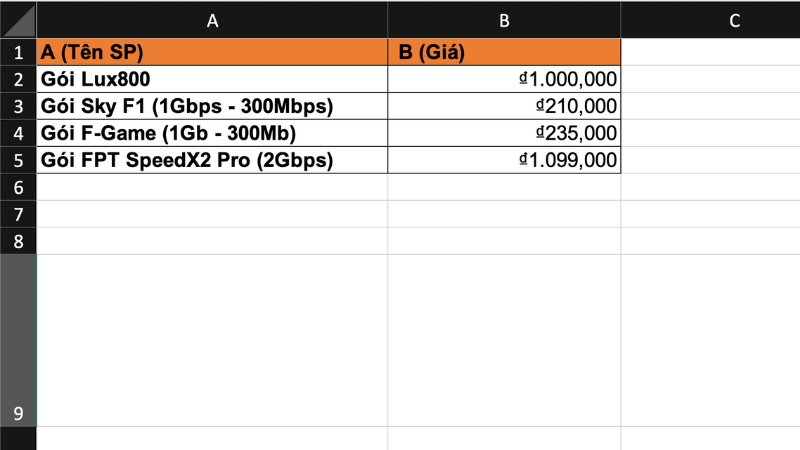
Khi kéo công thức xuống thì các hàng khác sẽ tự động chuyển đổi
*Lưu ý khi sử dụng lồng nhiều hàm IF:
- Số lượng dấu ngoặc phải tương ứng với số lượng hàm IF bạn sử dụng trong công thức. Nói cách khác, nếu công thức có 3 hàm IF lồng nhau, thì bạn cần đóng 3 dấu ngoặc ) ở cuối để đảm bảo công thức hoạt động chính xác và không báo lỗi cú pháp.
- Mặc dù Excel 2007 trở đi cho phép bạn lồng đến 64 hàm IF. Tuy nhiên, bạn không nên lồng quá 7 - 8 hàm. Nếu vượt quá, hãy cân nhắc sử dụng hàm IFS hoặc VLOOKUP (sẽ được trình bày ở phần sau) để dễ quản lý hơn.
Học tập, làm việc online cần mạng ổn định. Đăng ký Internet FPT hôm nay để trải nghiệm đường truyền nhanh, mượt, không gián đoạn!
Kết hợp với AND: cần tất cả điều kiện đúng
Hàm AND (Logical AND) được đặt vào vị trí logical_test của hàm IF. Nó buộc mọi điều kiện bên trong nó phải đúng (TRUE) thì IF mới thực hiện value_if_true.
- Tình huống ví dụ chi tiết: Xét ưu đãi Trả trước
Chính sách ưu đãi: Tặng 1 tháng cước nếu khách hàng chọn Gói Sky F1 (1Gbps - 300Mbps) (A2) VÀ Trả trước 12 tháng (B2).
- Công thức tại ô C2:
=IF(AND(A2="Gói Sky F1 (1Gbps - 300Mbps)"; B2=12); "Tặng 1 tháng cước"; "Thanh toán thường")
- Hướng dẫn chi tiết
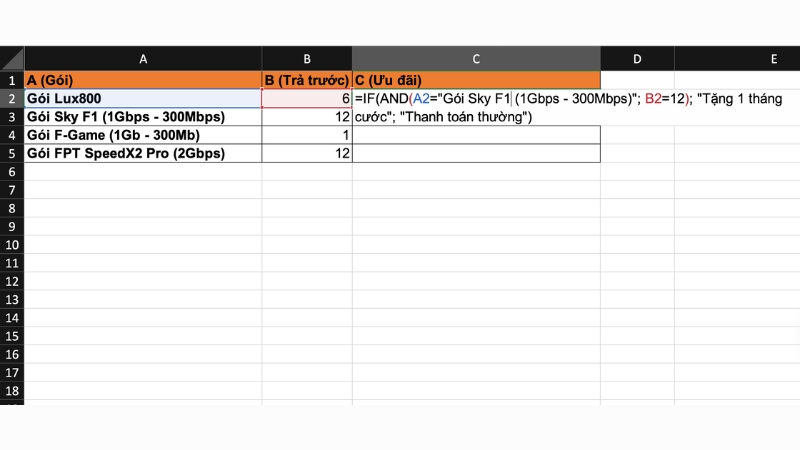
Cách sử dụng hàm IF trong excel với AND
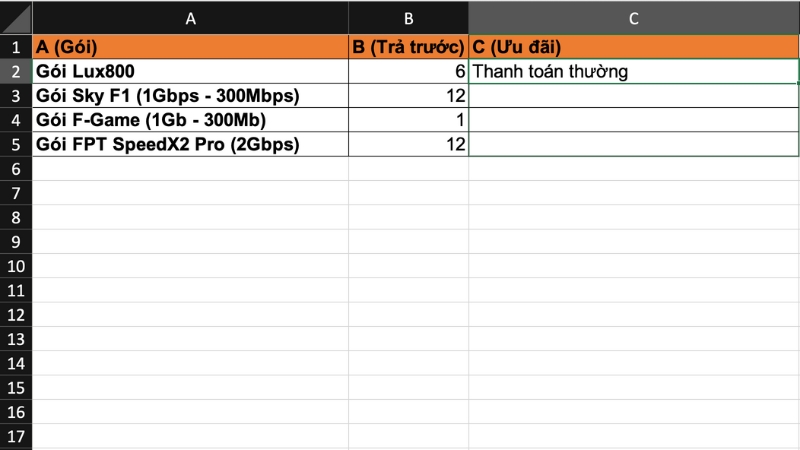
Kéo công thức xuống các hàng tiếp theo
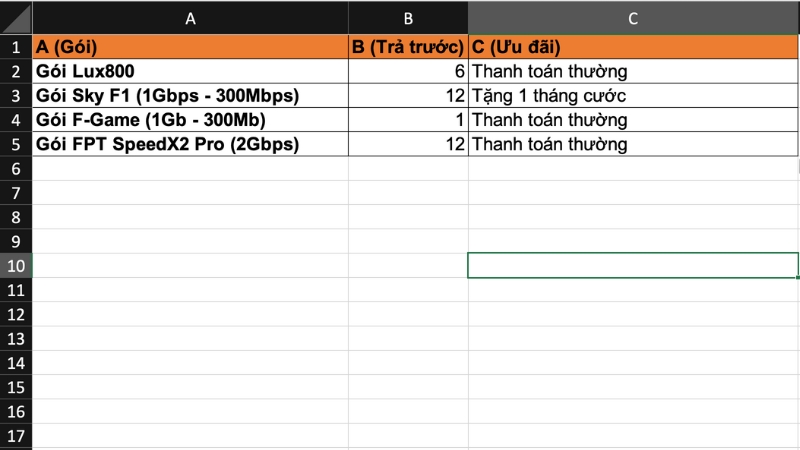
Kết quả đạt được khi sử dụng kết hợp hàm IF và AND
Kết hợp với OR: chỉ cần 1 điều kiện đúng là được
Hàm OR (Logical OR) được đặt vào vị trí logical_test. Nó chỉ cần một điều kiện con đúng là đủ để trả về TRUE.
- Tình huống chi tiết: Xét miễn phí lắp đặt
Chính sách: Miễn phí lắp đặt nếu khách hàng chọn Gói FPT SpeedX2 Pro (2Gbps) (A2) HOẶC Thời hạn hợp đồng >24 tháng (B2).
- Công thức tại ô C2:
=IF(OR(A2="Gói FPT SpeedX2 Pro (2Gbps)";B2>=24);"Miễn phí lắp đặt";"Thu phí 300K")
- Hướng dẫn chi tiết
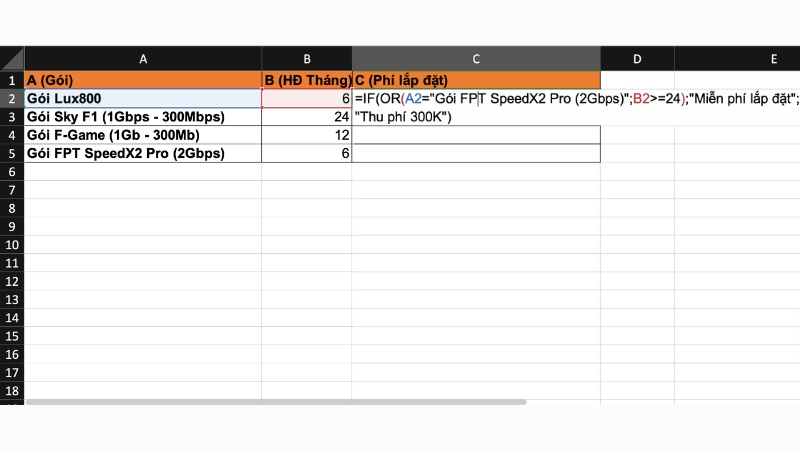
Cách sử dụng hàm IF và OR

Kéo công thức xuống hàng kế tiếp để tự chuyển đổi

Kết quả khi sử dụng hàm IF kết hợp với OR
Wifi chập chờn gây mất tập trung, gián đoạn công việc? Chuyển ngay sang Internet FPT - ổn định, an toàn, hỗ trợ kỹ thuật 24/7!
Kết hợp Lồng IF với AND/OR (Mô hình quyết định phức tạp)
- Tình huống ví dụ: Đánh giá cấp độ Khách hàng FPT dựa trên Tiêu chí kép:
- Khách hàng Vàng (Gold): Dùng Gói FPT SpeedX2 Pro/FGame VÀ Tốc độ >1Gbps.
- Khách hàng Bạc (Silver): Dùng Gói Sky VÀ Tốc độ >= 300Mbps.
- Thường (Normal): Các trường hợp còn lại.
- Công thức tại ô C2:
=IF(AND(OR(A2="Gói FPT SpeedX2 Pro (2Gbps)";A2="Gói F-Game (1Gb - 300Mb)");B2>=1000);"Vàng"; IF(AND(A2="Gói Sky F1 (1Gbps - 300Mbps)";B2>=300);"Bạc";"Thường") )
- Hướng dẫn chi tiết
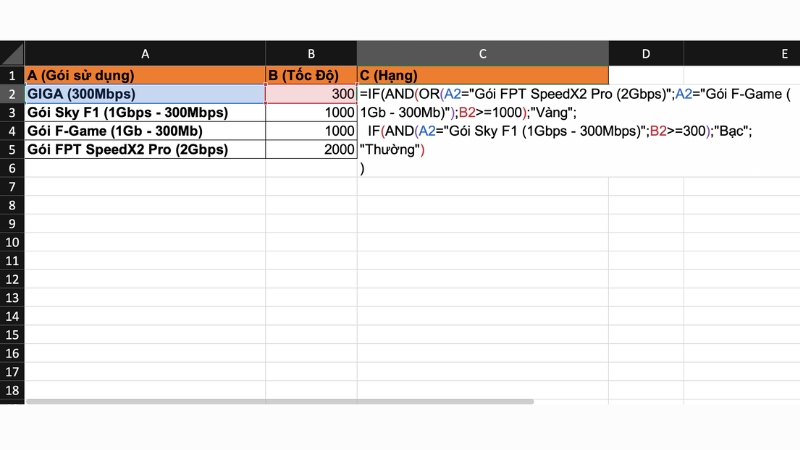
Công thức lồng IF với AND/OR để gắn hạng tự động
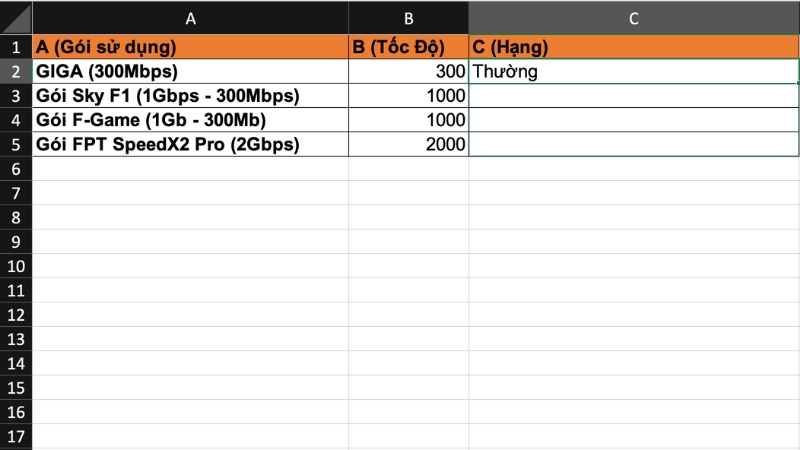
Kéo công thức xuống các hàng kế tiếp
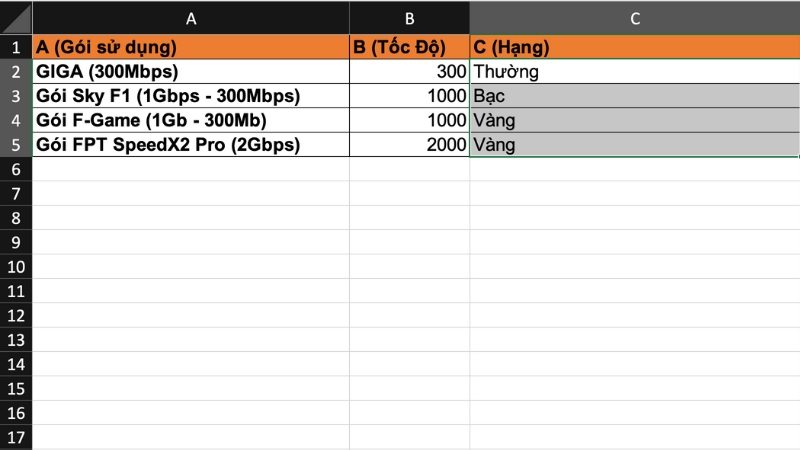
Kết quả của công thức kết hợp hàm IF trong excel với AND/OR
Kết hợp với CONCATENATE: nối chuỗi văn bản theo điều kiện
- Tình huống ví dụ chi tiết: Ghi chú Hợp đồng FPT động
Tự động tạo tiêu đề hoặc ghi chú hợp đồng. Nếu khách hàng chọn thiết bị Access Point (B2="Access Point"), thêm ghi chú đặc biệt vào tên hợp đồng (A2).
- Công thức tại ô C2
="Hợp đồng Gói " & A2 & IF(B2="Access Point";" [Kèm theo 01 Access Point Wi-Fi 6]"; "")
- Hướng dẫn chi tiết

Công thức IF + CONCATENATE: tạo ghi chú

Kéo công thức xuống các hàng kế tiếp
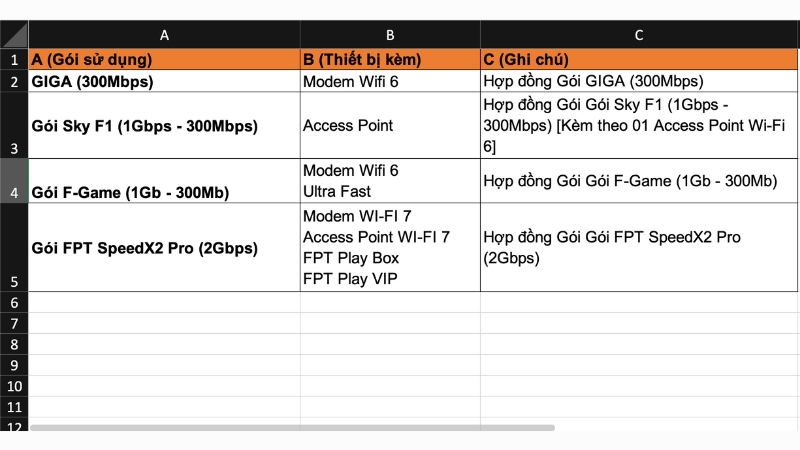
Kết quả khi áp dụng công thức IF + CONCATENATE
Làm việc tại nhà cần mạng mạnh. Chọn FPT để đảm bảo kết nối mượt mà và hiệu suất tối đa!
Kết hợp với các hàm tính toán: IF + SUM, AVERAGE, MAX…
- Tình huống ví dụ chi tiết: Tính tổng chi phí trả trước
Khách hàng trả trước 12 tháng được miễn phí 1 tháng (chỉ tính 11 tháng). Sử dụng IF để chọn phép nhân.
- Công thức tại ô D2:
=IF(C2=12;B2*11;B2*C2)
- Hướng dẫn chi tiết
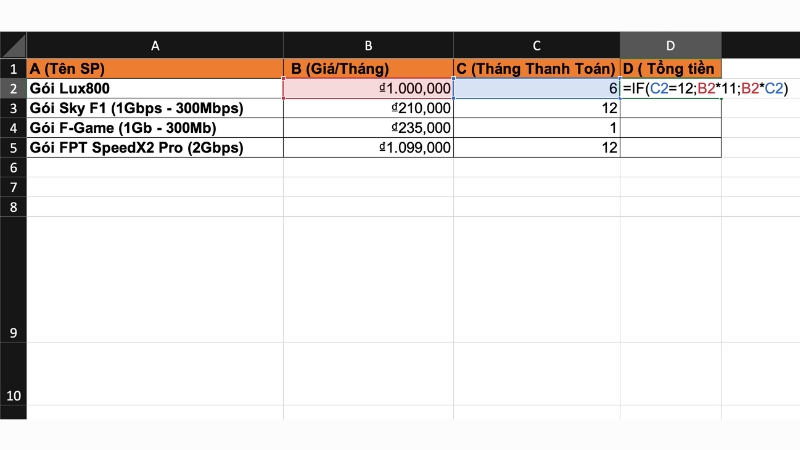
Công thức IF kết hợp với các hàm tính toán
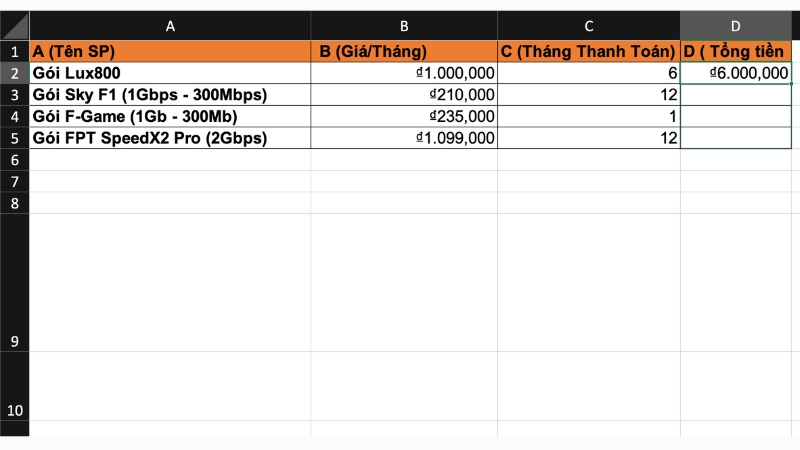
Kéo công thức xuống các hàng kế tiếp
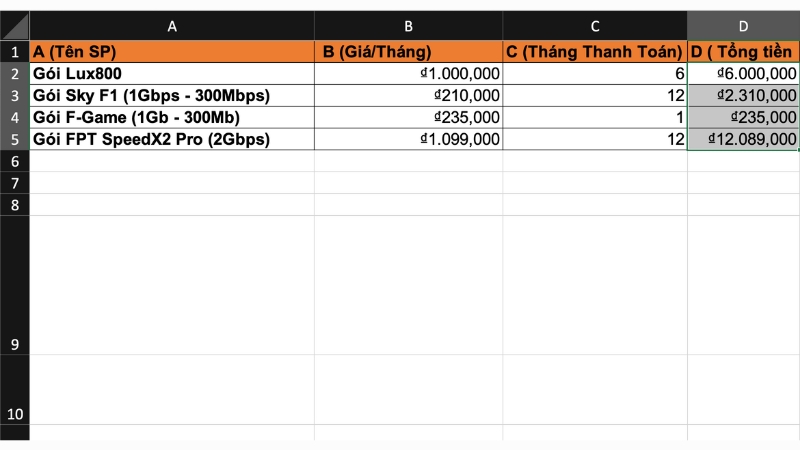
Kết quả của công thức kết hợp hàm IF với các hàm tính toán
Tính tổng theo tiêu chí sau khi phân loại bằng IF? Dùng SUMIF ngay
Cách dùng Hàm IF trong xử lý lỗi, tính toán,kiểm tra và làm sạch dữ liệu
- IFERROR, IFNA: ẩn lỗi và hiển thị kết quả dễ hiểu
IFERROR và IFNA được thiết kế riêng nhằm thay thế việc sử dụng IF để kiểm tra lỗi, giúp công thức ngắn gọn hơn.
- IFERROR: Xử lý tất cả các loại lỗi (#N/A, #DIV/0!, #VALUE!,...).
Công thức: =IFERROR(Công thức, "Lỗi xảy ra")
- IFNA: Chỉ xử lý lỗi #N/A (thường do VLOOKUP không tìm thấy).
Công thức: =IFNA(VLOOKUP(A2, Vùng tra cứu, 2, FALSE), "Không tìm thấy mã")
- IF trong Kiểm tra Số âm (Negative Numbers)
Ngăn chặn kết quả tính toán trả về số âm.
Công thức: =IF(B2-C2 < 0, 0, B2-C2)
Giải pháp thay thế ưu việt: Hàm MAX. =MAX(0, B2-C2) luôn trả về 0 nếu kết quả là số âm.
Muốn Excel chạy mượt và tải dữ liệu nhanh? Lắp WiFi FPT tốc độ cao ngay!
- Kiểm tra độ dài chuỗi và định dạng mã số
Kiểm tra độ dài của mã hợp đồng FPT (phải có 10 ký tự). Sử dụng kết hợp với hàm LEN.
=IF(LEN(A2)=10, "Hợp lệ", "Lỗi: Mã HĐ phải có 10 ký tự")
- Kiểm tra Ngày (Date Validation)
Đảm bảo ngày nghiệm thu (C2) không thể trước ngày lắp đặt (B2).
=IF(C2
- Kiểm tra Khoảng trắng thừa (Sử dụng TRIM)
Khi so sánh chuỗi (ví dụ: tên gói), khoảng trắng thừa sẽ làm IF trả về FALSE sai. Dùng TRIM để loại bỏ chúng.
=IF(TRIM(A2)="Sky", "Đúng", "Sai")
Chuẩn bị gửi báo cáo cho sếp? Xuất Excel sang PDF chỉ với vài bước, giữ layout chuẩn, không vỡ chữ, không lỗi font
Một số hàm khác có thể thay thế IF
IFS: thay thế khi có nhiều điều kiện
Hàm IFS (có sẵn từ Excel 2019 và Microsoft 365) là giải pháp tốt nhất thay thế cho IF lồng nhau.
- Cấu trúc:
=IFS(logical_test1, value_if_true1, logical_test2, value_if_true2, TRUE, value_default)
- Ví dụ chuyển đổi (Xác định giá cước FPT - áp dụng IFS)
Sử dụng lại tình huống xác định giá cước FPT:
=IFS(A2="Gói Lux800";1000; A2="Gói Sky F1 (1Gbps - 300Mbps)";210; A2="Gói F-Game (1Gb - 300Mb)";235; A2="Gói FPT SpeedX2 Pro (2Gbps)";1099; TRUE, "Lỗi tên gói")
- Ưu điểm: Công thức IFS ngắn hơn và không cần phải đếm dấu ngoặc đơn.
VLOOKUP: dùng tra cứu thay cho nhiều IF
Sử dụng VLOOKUP với đối số range_lookup là TRUE là kỹ thuật hiệu quả nhất để thay thế các công thức IF lồng nhau dựa trên xếp hạng hoặc phạm vi giá trị.
Một số lỗi thường gặp và cách sửa khi sử dụng hàm IF
| Lỗi thường gặp | Nguyên nhân chi tiết | Cách khắc phục chi tiết |
|---|---|---|
| #NAME? | Lỗi đánh máy tên hàm (IF → IFF) hoặc tên hàm lồng ghép. | Kiểm tra lại chính tả của hàm. Excel sẽ hiển thị gợi ý cú pháp khi bạn gõ đúng. |
| #VALUE! | Thiếu ngoặc kép cho chuỗi văn bản (ví dụ: IF(A2>10, Đạt, Trượt)). | BẮT BUỘC phải bọc chuỗi trong dấu ngoặc kép: "Đạt", "Trượt". |
| Lỗi Logic (Sai kết quả) | 1. Thứ tự IF lồng sai: Không kiểm tra từ lớn nhất đến nhỏ nhất (hoặc ngược lại). 2. Toán tử so sánh sai: Dùng > thay vì >=. | 1. Sắp xếp lại logic kiểm tra theo cấp bậc chính xác. 2. Kiểm tra kỹ toán tử so sánh, đặc biệt là dấu bằng. |
| Công thức quá dài (Không đọc được) | Lồng quá nhiều hơn 7-8 hàm IF. | Chuyển sang sử dụng hàm IFS hoặc VLOOKUP (Range Lookup) để làm công thức phẳng và dễ quản lý hơn. |
| Thiếu dấu ngoặc đơn ) | Thường xảy ra khi lồng 3-4 hàm IF trở lên. | Sử dụng tính năng tô màu dấu ngoặc đơn của Excel để kiểm tra: dấu ngoặc đóng cuối cùng phải có màu đen và nằm sau đối số cuối cùng. |
| Sử dụng dấu phân cách sai | Dấu phân cách có thể là phẩy (,) hoặc chấm phẩy (;) tùy thiết lập khu vực của máy tính. | Luôn nhìn vào gợi ý cú pháp hiển thị ngay dưới thanh công thức khi bạn bắt đầu gõ =IF( để xác định dấu phân cách chính xác. |
| Lỗi so sánh ngày tháng | Nhập ngày tháng trực tiếp vào công thức mà không dùng hàm DATE(). | Sử dụng hàm DATE: IF(A2>DATE(2024,3,12),...) để đảm bảo Excel hiểu là giá trị số. |
Tổng kết
Hàm IF là nền tảng của mọi bảng tính Excel thông minh. Nắm vững cấu trúc cơ bản và các kỹ thuật kết hợp (đặc biệt là IF lồng, IF+AND/OR) sẽ giúp bạn giải quyết hầu hết các bài toán logic trong công việc. Hãy luyện tập thường xuyên để biến hàm IF thành công cụ đắc lực nhất của bạn, đặc biệt là trong các nghiệp vụ kinh doanh và quản lý dữ liệu thực tế như phân tích gói cước viễn thông, tính chiết khấu hay kiểm soát chất lượng dữ liệu.
Xem thêm: